압축파일을 다운로드 받기 전에 반드시 모든 백신을 종료하고, 윈도우 디펜더 또한 종료 또는 폴더제외를 해두어야 합니다.
그 이유는 윈도우 디펜더의 경우 압축된 파일의 내부파일도 제거를 해버리는 경우가 발생됩니다.
반드시 제외폴더를 지정해 둔 후 다운로드 해주시기 바랍니다.
아래는 Windows 10의 윈도우 디펜더 폴더제외를 설정하는 방법입니다.
Windows 11은 작업관리줄의 돋보기 -> 바이러스 및 위협 방지 검색 후 아래 4번으로 이동하세요.
1. 키보드 윈도우 키를 누른 후 아래 스샷과 같은 톱니바퀴 모양을 누릅니다.
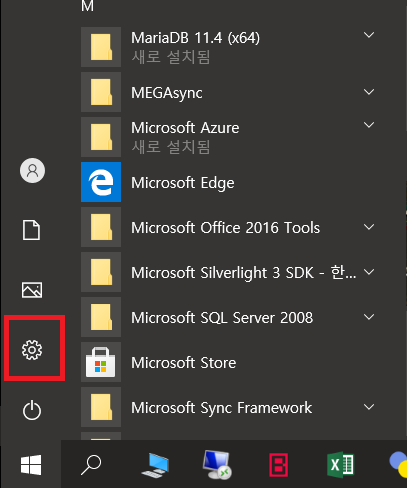
2. Windows 설정 창에서 [업데이트 및 보안]을 선택하세요.
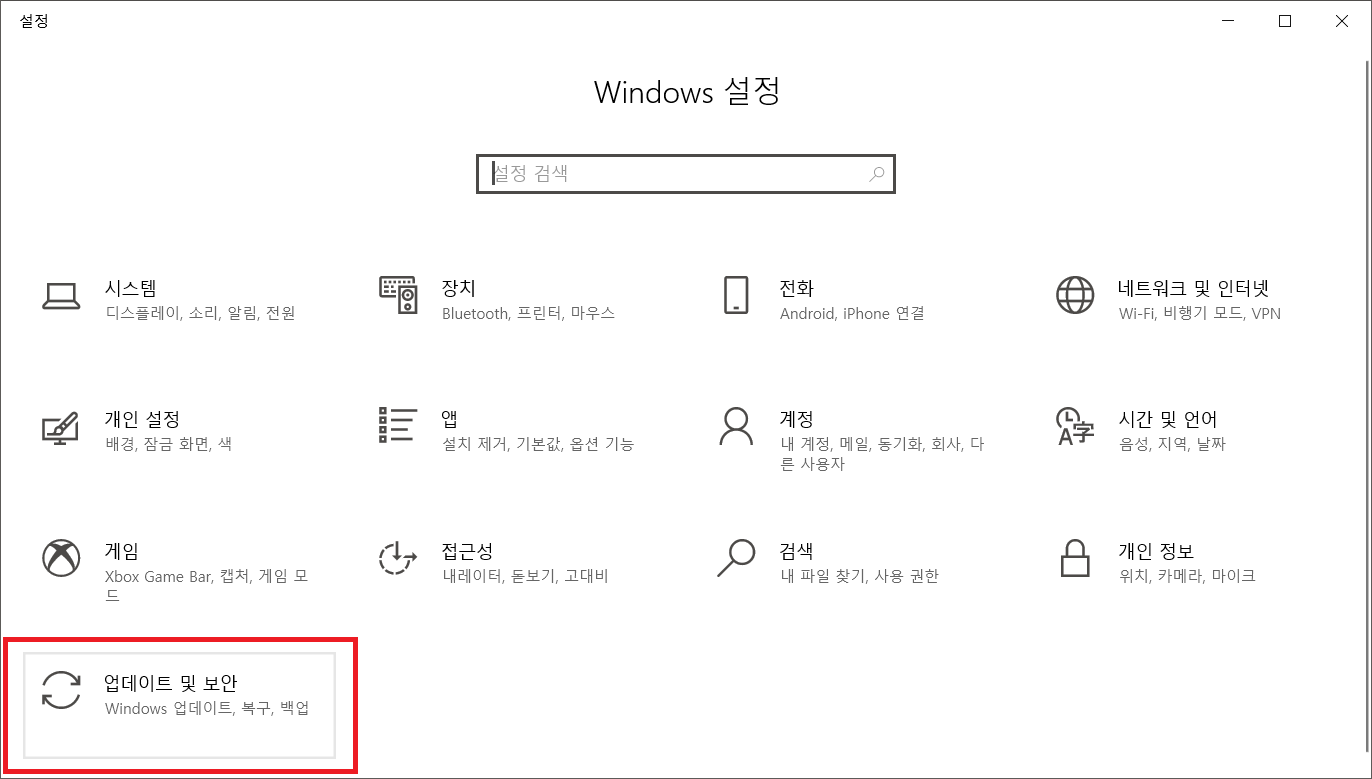
3. Windows 보안 -> 바이러스 및 위협 방지를 선택하세요.
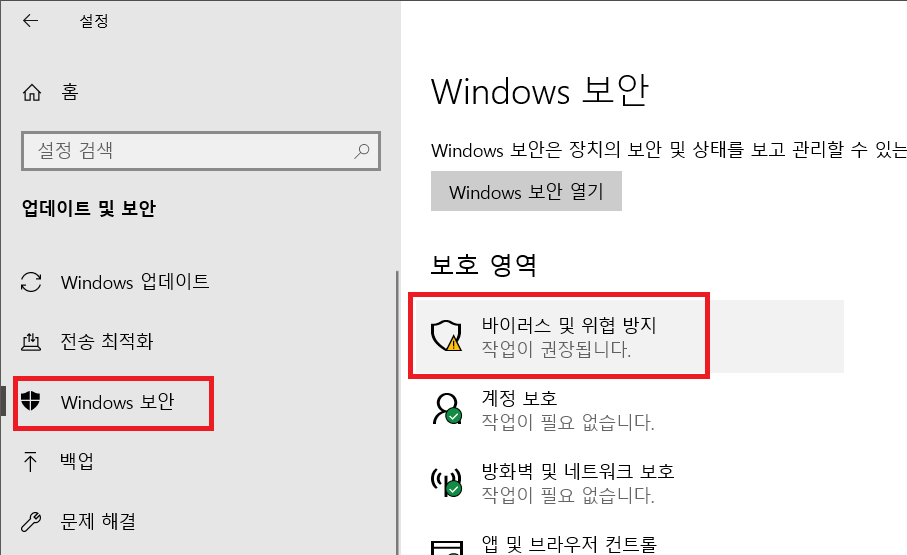
4. 바이러스 및 위협 방지창 아래에 있는 [설정 관리] 를 선택하세요.
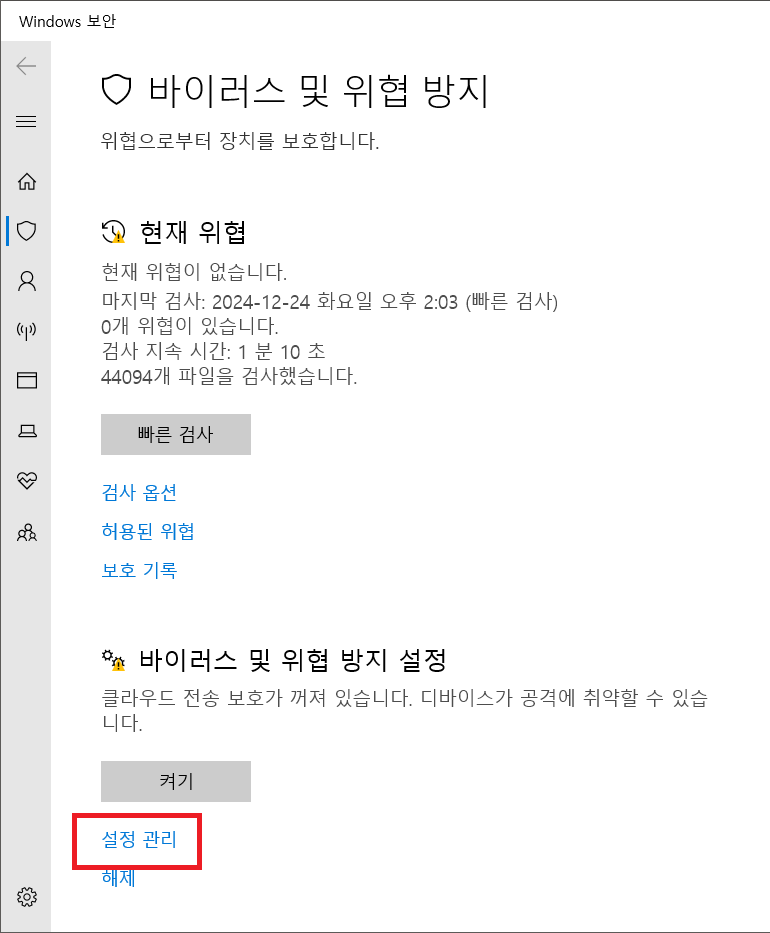
5. 스크롤을 아래로 내려서 제외 쪽으로 이동하신 후 [제외 추가 또는 제거] 를 선택하세요.
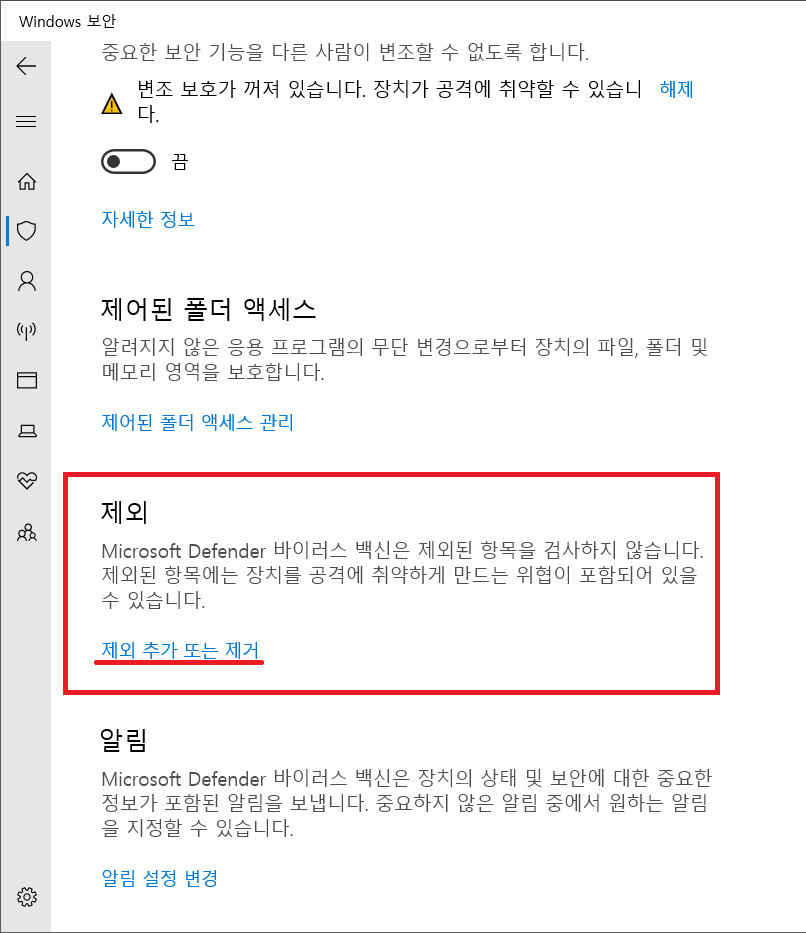
6. 제외 사항 추가에서 [폴더] 를 선택하세요.
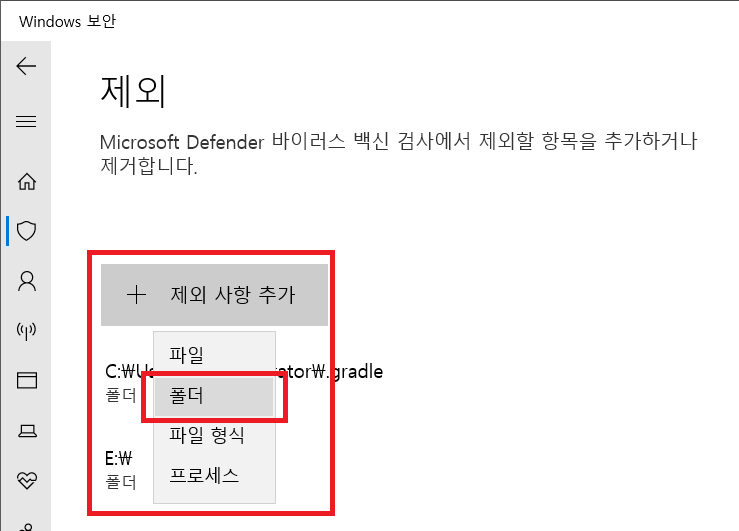
7. C 또는 D 드라이브로 이동하신 후 [새 폴더]를 이용해 검사에서 제외될 폴더를 만드세요.
영어이름으로 만드시는걸 추천드립니다.
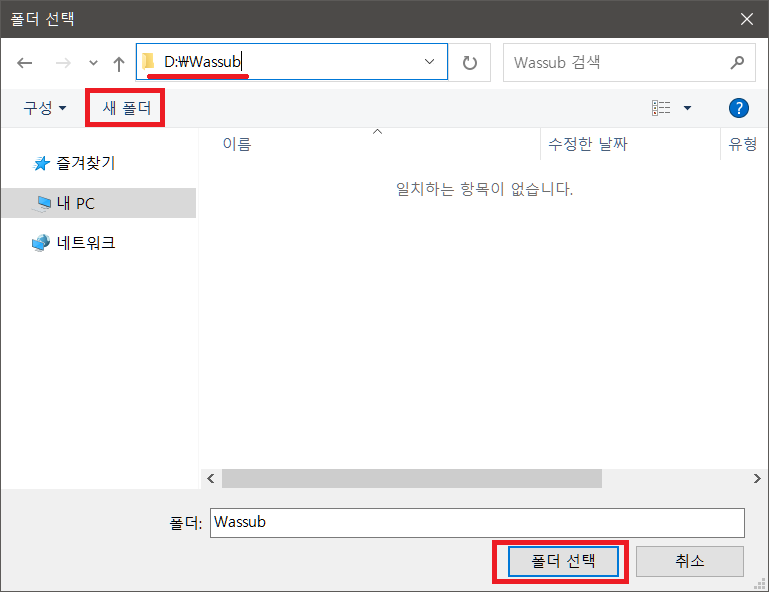
8. 만들어 둔 폴더에 압축된 파일을 다운로드 하시고, 압축해제 하시면 됩니다.
그 이유는 윈도우 디펜더의 경우 압축된 파일의 내부파일도 제거를 해버리는 경우가 발생됩니다.
반드시 제외폴더를 지정해 둔 후 다운로드 해주시기 바랍니다.
아래는 Windows 10의 윈도우 디펜더 폴더제외를 설정하는 방법입니다.
Windows 11은 작업관리줄의 돋보기 -> 바이러스 및 위협 방지 검색 후 아래 4번으로 이동하세요.
1. 키보드 윈도우 키를 누른 후 아래 스샷과 같은 톱니바퀴 모양을 누릅니다.
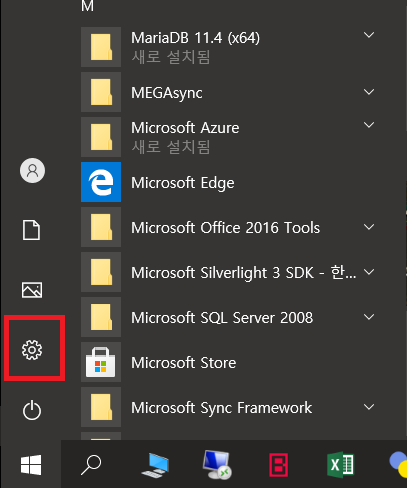
2. Windows 설정 창에서 [업데이트 및 보안]을 선택하세요.
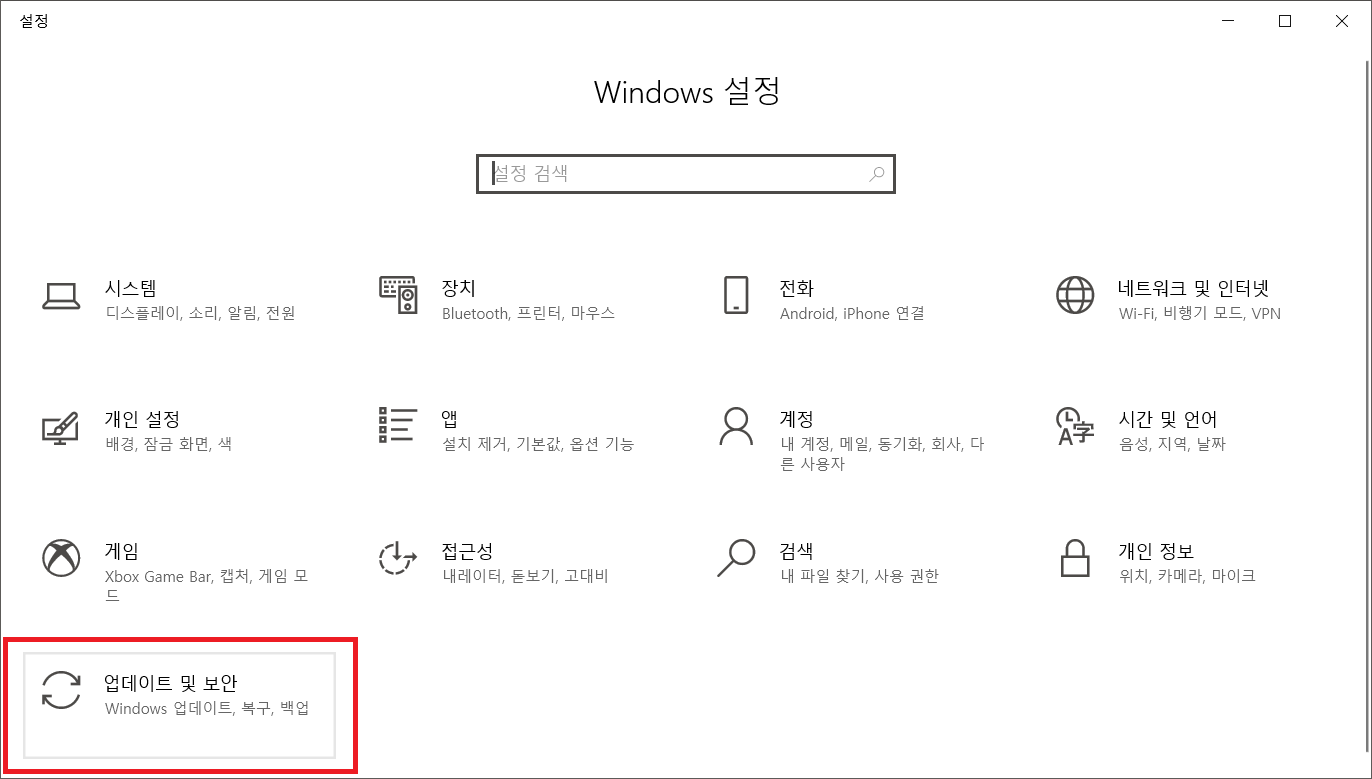
3. Windows 보안 -> 바이러스 및 위협 방지를 선택하세요.
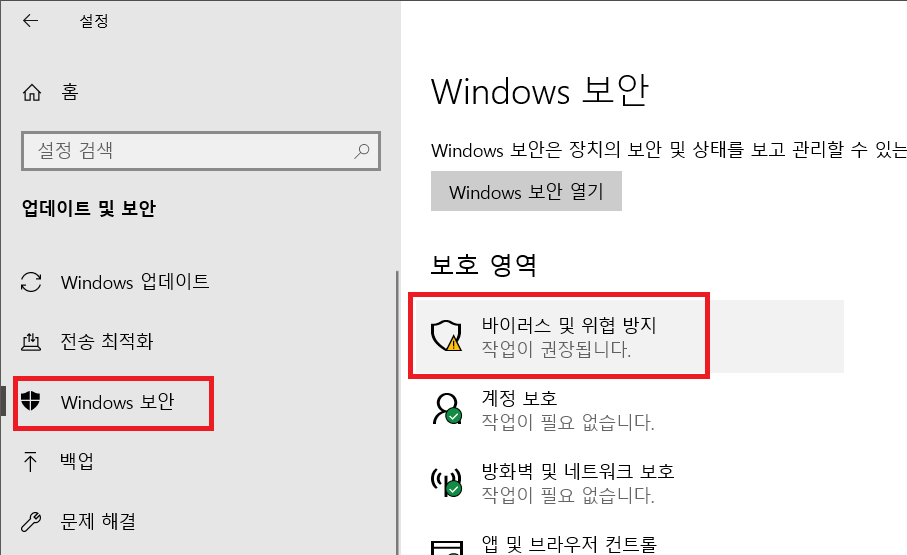
4. 바이러스 및 위협 방지창 아래에 있는 [설정 관리] 를 선택하세요.
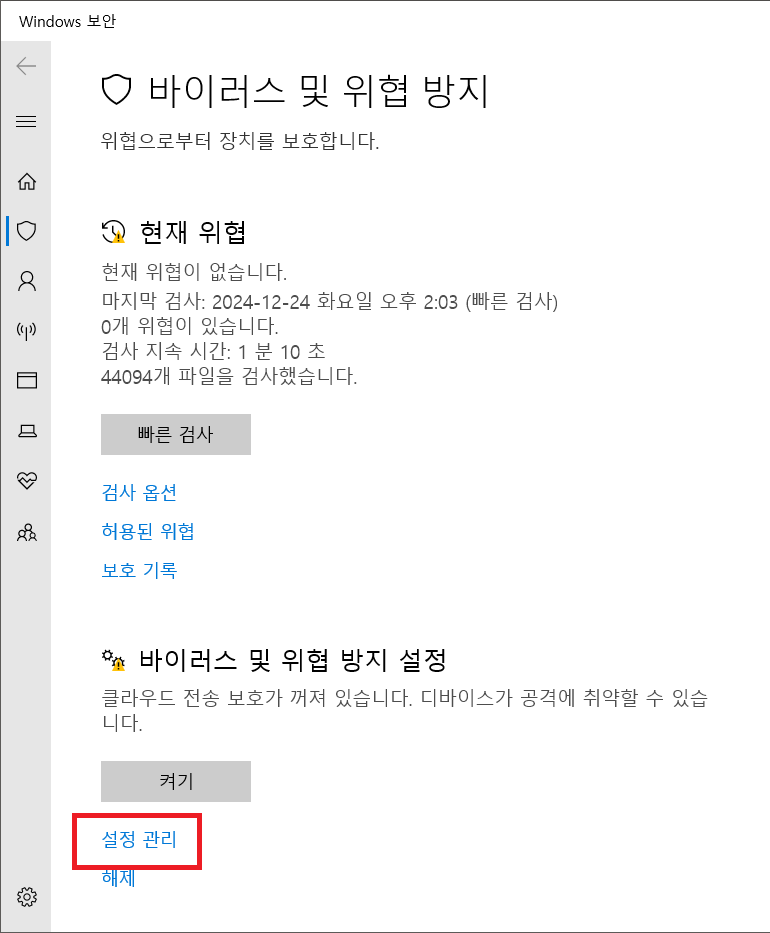
5. 스크롤을 아래로 내려서 제외 쪽으로 이동하신 후 [제외 추가 또는 제거] 를 선택하세요.
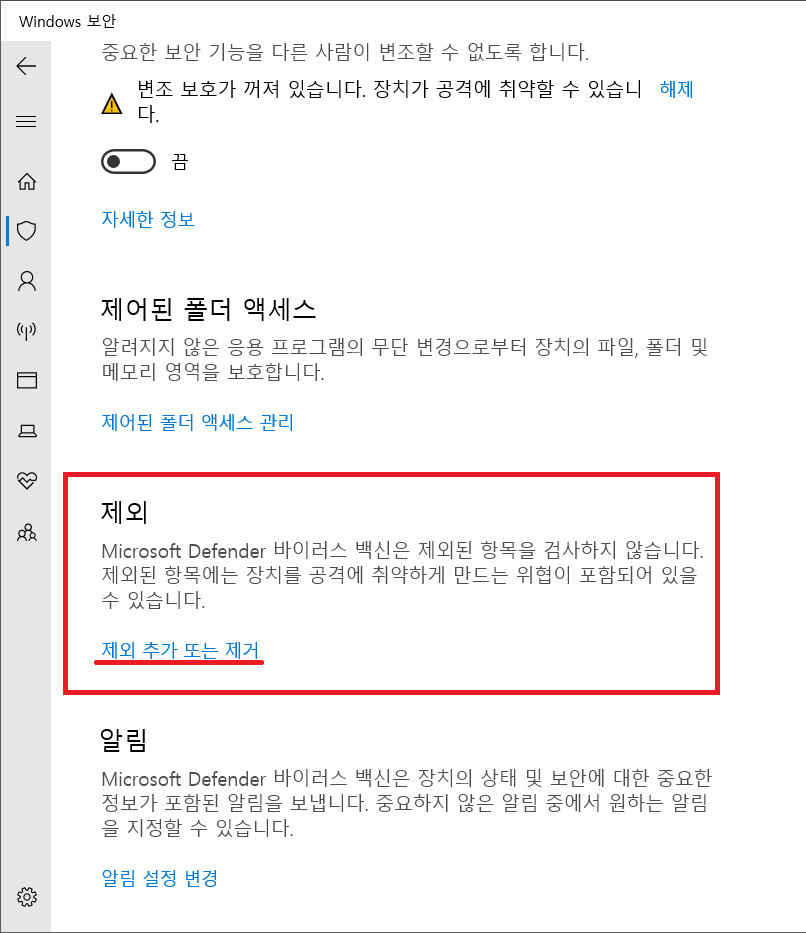
6. 제외 사항 추가에서 [폴더] 를 선택하세요.
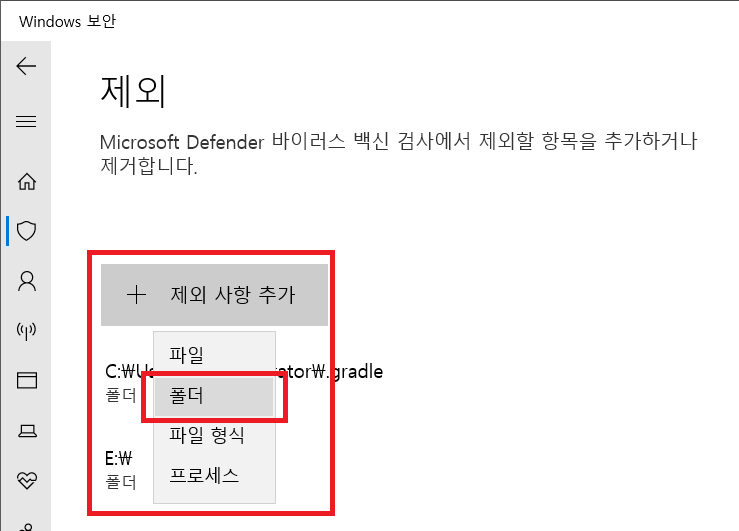
7. C 또는 D 드라이브로 이동하신 후 [새 폴더]를 이용해 검사에서 제외될 폴더를 만드세요.
영어이름으로 만드시는걸 추천드립니다.
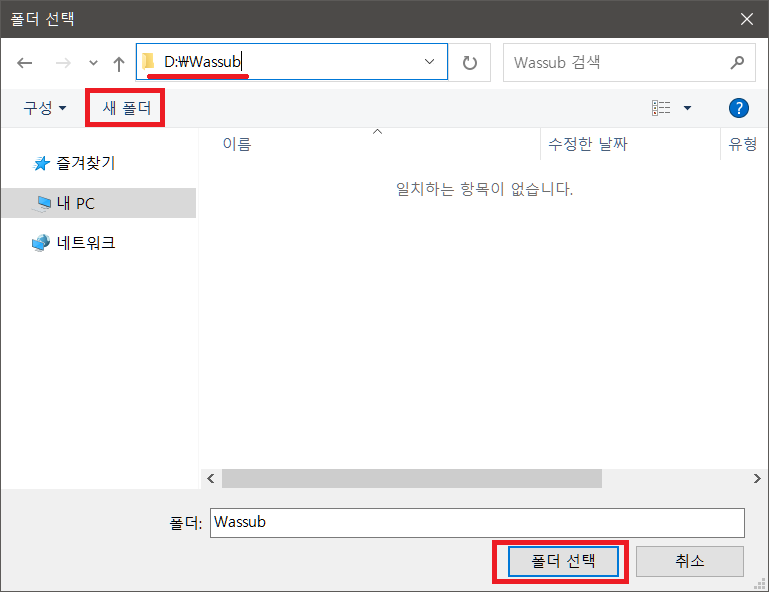
8. 만들어 둔 폴더에 압축된 파일을 다운로드 하시고, 압축해제 하시면 됩니다.